Tích hợp realtime database trong Firebase vào Android
Bài đăng này đã không được cập nhật trong 4 năm
Firebase là một dịch vụ API để lưu trữ và đồng bộ dữ liệu real-time (thời gian thực). Điều này có nghĩa là bạn không cần phải lo lắng về backend server, cơ sở dữ liệu, hay các thành phần real-time (socket.io). Firebase hoạt động trên nền tảng đám mây được cung cấp bởi Google nhằm giúp các lập trình phát triển nhanh các ứng dụng bằng cách đơn giản hóa các thao tác với cơ sở dữ liệu
Tạo một project mới trên firebase:
- Bước 1: Tạo một tài khoản trên Firebase hoặc bạn có thể login vào Firebase bằng tài khoản gmail.
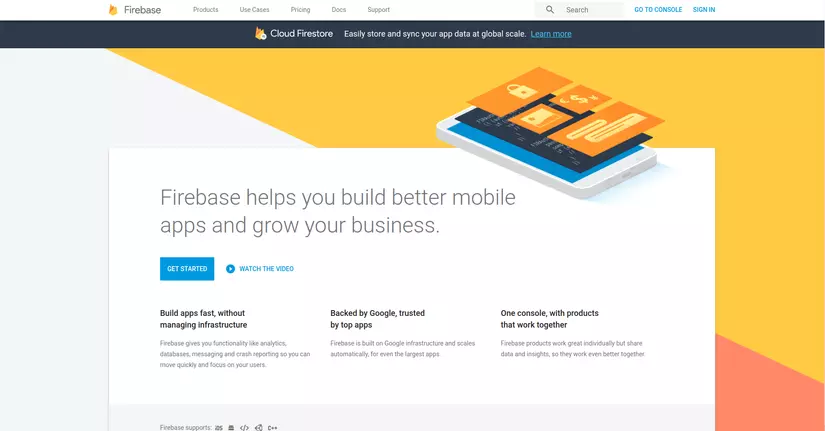
- Bước 2: Sau khi đã đăng nhập tài khoản Firebase. Chúng ta tạo một project mới trên Firebase. Ở đây mình tạo một project có tên demo-firebase. Chúng ta viết vào dòng Project name và chọn CREAT PROJECT.
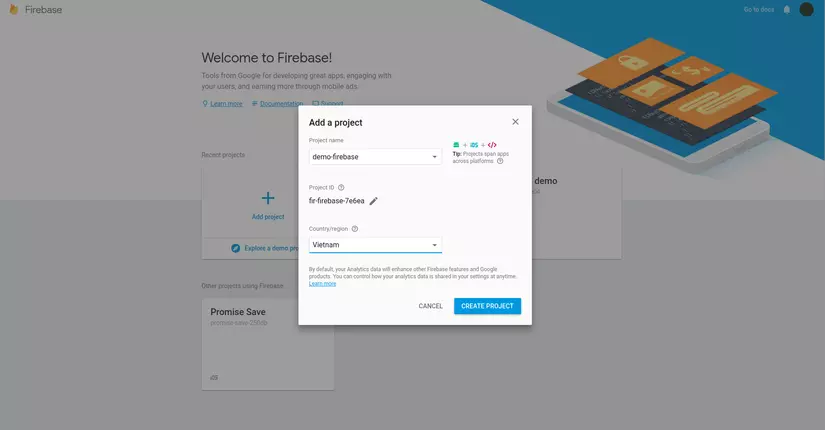 Sau khi đã tạo project mới chúng ta sẽ được chuyển vào trang dashboard của project vừ mới tạo. Phía menu bên trái, chúng ta chọn Develop -> Database
Sau khi đã tạo project mới chúng ta sẽ được chuyển vào trang dashboard của project vừ mới tạo. Phía menu bên trái, chúng ta chọn Develop -> Database
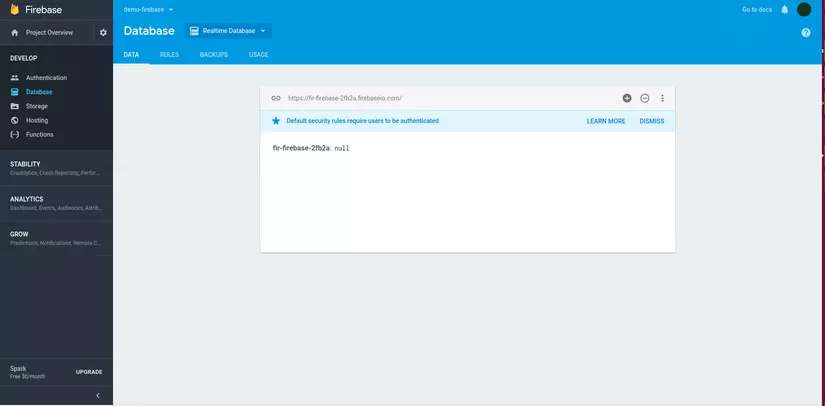
Toàn bộ dữ liệu của project sẽ được hiển thị ở phần Data. Như vậy chúng ta đã tạo xong một project mới trên Firebase.
Cấu hình Firebase lên Android studio
- Bước 1: Mở Android Studio, tạo một project mới và chọn MainActivity dạng Empty Activity.
- Bước 2: Tại console của Firebase, vào mục project overview sau đó ấn vào nút chọn tích hợp vào Android. Sau đó có một sửa sổ hiện thị để chúng ta nhập package name và project name. Nhập vào tên package và tên project giống như project vừa tạo ở Android Studio.
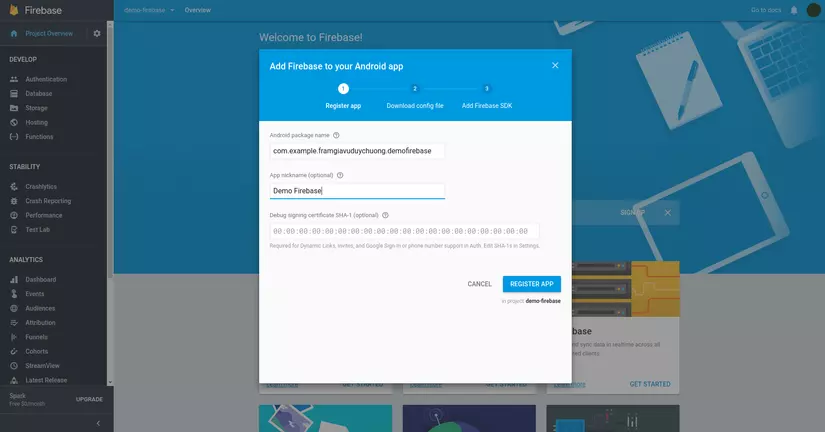 Sau đó tải file
Sau đó tải file google-services.json và copy vào trong thư mục app ở Android Studio
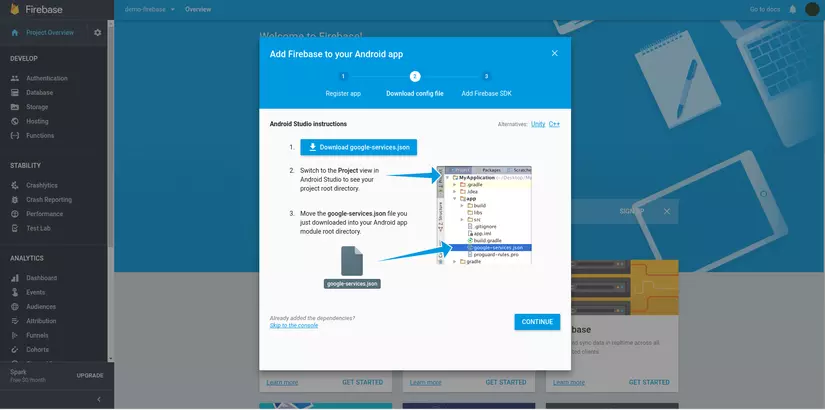
- Bước 3: Thực hiện cấu hình thư viện trên Android Studio Trong Android Studio, mở file build.gradle (project) và thêm dòng sau:
buildscript {
dependencies {
// Add this line
classpath 'com.google.gms:google-services:3.1.0'
}
}
Trong file build.gradle (app) thêm dòng sau vào cuối:
dependencies {
//Add this line
compile 'com.google.firebase:firebase-database:11.8.0'
}
apply plugin: 'com.google.gms.google-services'
Tại phía góc trên bên phải của Android Studio ấn Sync Now
Vậy là ta đã hoàn thành cấu hình FireBase lên Android studio. Tiếp theo chúng ta sẽ code một ví dụ về lấy dữ liệu từ Firebase về và add lên ListView trong Android studio.
Đọc, ghi dữ liệu Firebase trên Android
- Ghi dữ liệu. Trên Android studio ta vào MainActivity. Tại hàm onCreate ta gọi hàm
// Write a message to the database
FirebaseDatabase database = FirebaseDatabase.getInstance();
DatabaseReference myRef = database.getReference("message");
myRef.setValue("Hello, World!");
Sau đó chạy thử chương trình thì sẽ thấy ở trên database đã được thêm dữ liệu vào
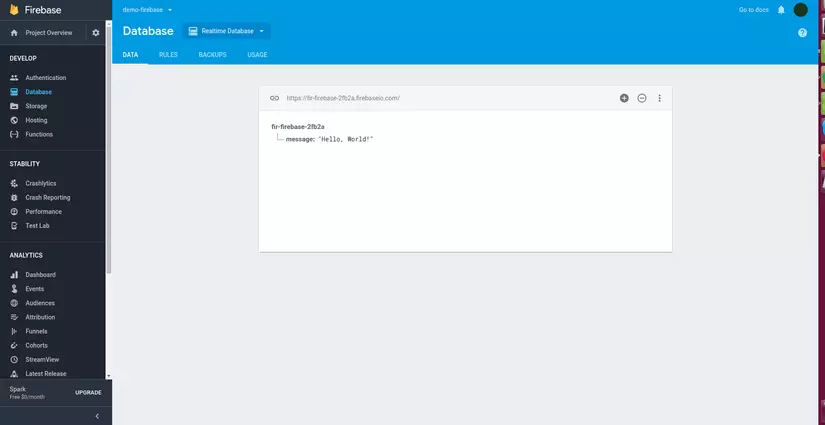
Trong trường hợp dữ liệu không được ghi vào thì chúng ta có thể sửa lại RULES trong tab RULES để có thể ghi được mà không cần Authentication
{
"rules": {
".read": true,
".write": true
}
}
- Đọc dữ liệu
Chúng ta có thể đọc dữ liệu bằng cách thêm
ValueEventListenervàoreference
FirebaseDatabase database = FirebaseDatabase.getInstance();
DatabaseReference myRef = database.getReference("message");
// Read from the database
myRef.addValueEventListener(new ValueEventListener() {
@Override
public void onDataChange(DataSnapshot dataSnapshot) {
// This method is called once with the initial value and again
// whenever data at this location is updated.
String value = dataSnapshot.getValue(String.class);
Log.d(TAG, "Value is: " + value);
}
@Override
public void onCancelled(DatabaseError error) {
// Failed to read value
Log.w(TAG, "Failed to read value.", error.toException());
}
});
Như vậy, mình đã giới thiệu với các bạn xong một ví dụ rất chi tiết về cách tích hợp dữ liệu trên Firebase; các cách lưu ghi, đọc dữ liệu trên Firebase từ android studio. Mong nó sẽ hữu ích đối với mọi người.
Tài liệu tham khảo
All rights reserved